Qualche giorno fa mi ha scritto un lettore “disperato” perché il costo di rinnovo del suo hosting era schizzato alle stelle e stava avendo grosse difficoltà nel migrare il suo sito web presso un altro fornitore.
Questo episodio mi ha fatto capire che c’è ancora un po’ di confusione su come procedere correttamente.
Anche tu stai pensando di cambiare hosting per il tuo sito WordPress? I motivi che ti portano a tale scelta possono essere svariati, ma ricorda di scegliere sempre un servizio di altissima qualità, come quelli che consiglio nella guida sui migliori hosting WordPress.
Come si trasferisce un sito WordPress?
I passi per trasferire un sito web WordPress da un hosting a un altro sono 4:
- Fare un backup completo del tuo sito;
- Ottenere il codice AUTH (se intendi trasferire anche il dominio);
- Acquistare il tuo nuovo spazio hosting;
- Effettuare la migrazione.
La buona notizia è che non sei obbligato a fare tutto da solo.
Infatti, nulla è più facile di trasferire il tuo sito su Register.it! Ti basterà richiedere il servizio di migrazione gratuita e si occuperanno loro di effettuare il trasferimento completo del tuo sito web quando sottoscrivi presso di loro un piano hosting WordPress.
I passaggi sono semplicissimi:
- Scegli un piano Register.it su questa pagina;
- Acquista il servizio e indica il dominio del sito da trasferire;
- Contatta il supporto di Register.it compilando questo modulo per richiedere la migrazione del tuo sito WordPress
- Inizia subito a ottenere il massimo dal tuo sito web!
➜ Scopri l’offerta hosting WordPress di Register.it
Come trasferire un sito WordPress manualmente
Se invece intendi procedere in autonomia, ti spiego tutti i passaggi qui di seguito.
Passo 1: Fai un backup
Per prima cosa, fai un backup del tuo sito. Ti consiglio di installare il plugin Duplicator, perché è molto facile utilizzarlo per i trasferimenti.
Una volta installato e attivato il plugin, procedi in questo modo:
- Nella sezione Pacchetti, clicca su Crea nuovo;
- Segui le indicazioni e vai avanti;
- Questa procedura creerà due file che dovrai salvare sul tuo computer:
- un archivio .zip, che contiene tutti i file del tuo sito;
- un file php, che serve per installare il sito così com’è su un altro hosting.
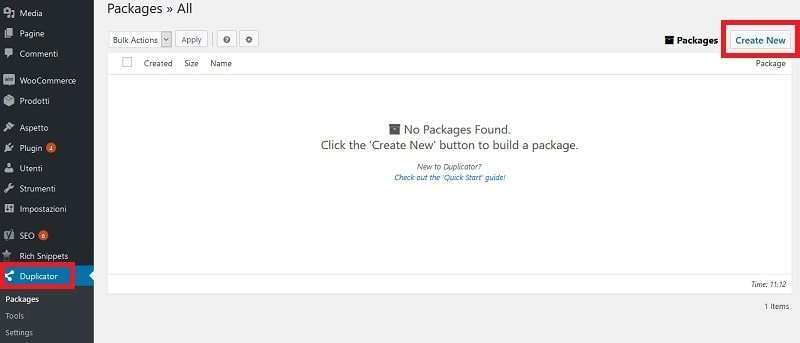
Conserva questi file con molta cura!
Passo 2: Richiedi il codice AUTH
Questo passo riguarda solo chi intende trasferire anche il dominio, e non solo il sito. Infatti, è possibile mantenere il dominio presso un provider e l’hosting presso un altro fornitore. Se questo è il tuo caso, procedi al prossimo passo e vediamo meglio come gestire questa opzione più avanti.
Se invece vuoi trasferire anche il dominio, dovrai procurarti l’AUTH code, ossia il codice che ti permetterà di effettuare il trasferimento.
Puoi richiederlo al tuo vecchio hosting con un ticket al servizio di supporto, oppure potresti anche trovarlo direttamente nella tua area utente, dipende dall’hosting che stai utilizzando.
Conserva anche questo codice con molta cura!
Passo 3: Acquista il piano hosting
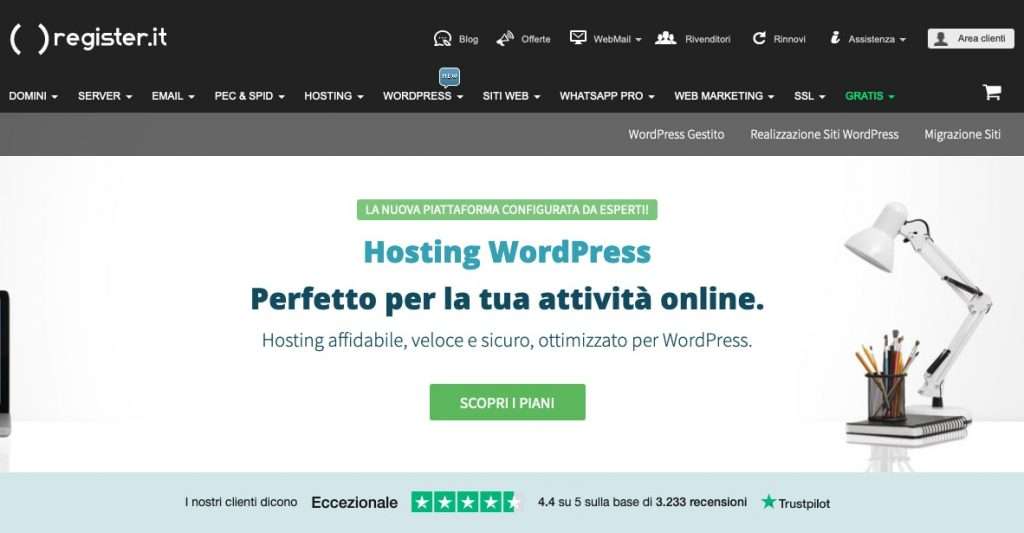
Ora puoi procedere con l’acquisto del tuo nuovo piano hosting, indicando che hai già un dominio e successivamente selezionando l’opzione per trasferirlo oppure per mantenerlo presso il tuo vecchio provider.
Ci vorrà un po’ di tempo per il trasferimento del dominio, e possono esserci delle ore di “down” (in cui il tuo sito non si vede), però nel frattempo puoi iniziare a configurare il tuo spazio web, per esempio puoi creare gli indirizzi email.
Puntamento del dominio
Se hai scelto di mantenere il dominio presso il tuo attuale fornitore, a questo punto procedi come segue:
- accedi al pannello di gestione del dominio del tuo nuovo hosting;
- naviga nella sezione DNS;
- copia i valori “NS” indicati;
- entra nel pannello di gestione del tuo dominio dall’area utente del vecchio provider;
- incolla i valori appena copiati nella sezione DNS al posto di quelli attualmente presenti.
Trovi maggiori dettagli su questa procedura nella sezione “Puntare un dominio verso un altro servizio di hosting” della nostra guida su come gestire un dominio.
Passo 4: Completa la migrazione del tuo sito con Duplicator
Non appena tutte le funzionalità del tuo nuovo hosting saranno disponibili, passa subito a trasferire tutti i contenuti del tuo sito WordPress sul nuovo hosting. In questo modo, al momento di attivazione del dominio, il tuo sito sarà subito visibile.
Come si fa questa migrazione?
Nelle email di attivazione del servizio hosting troverai sicuramente i dati di accesso al database, ossia il nome del database, un nome utente e una password. Se non riesci a recuperarli, contatta il supporto del tuo hosting.
Salva anche questi dati con molta cura!
Accedi dunque all’area utente del tuo nuovo hosting e vai nella sezione File Manager, Gestore File o semplicemente File. Qui potrai caricare i due file che hai generato con Duplicator. Fai attenzione a caricarli entrambi nella root dello spazio web, ossia nella cartella principale, che solitamente si chiama www oppure public_html.
Se hai difficoltà a caricare file con questo metodo, utilizza un client FTP, ossia un software che ti permette di trasferire file dal tuo computer direttamente sul tuo spazio web.
Leggi la guida a FileZilla per sapere come funziona.
Una volta caricati i file zip e php generati con Duplicator, apri il tuo browser e digita il tuo dominio seguito da questa stringa:
/installer.phpTi si aprirà una finestra con dei campi da compilare, tra cui i dati di accesso al database.
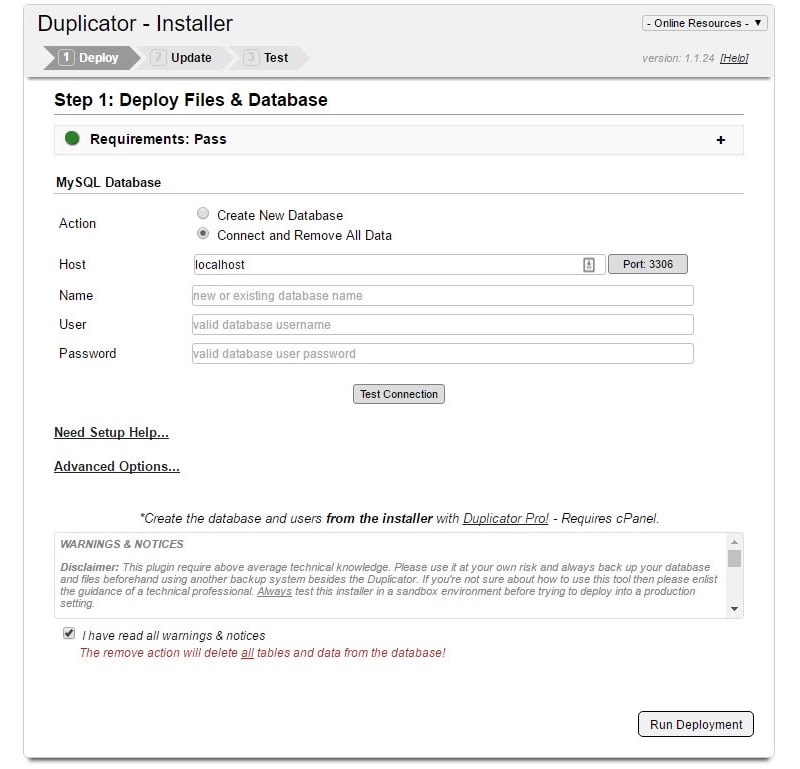
Segui le istruzioni a schermo, ti guideranno nella corretta installazione di WordPress e, una volta terminato, il tuo sito con tutti i contenuti verrà copiato sul tuo nuovo spazio hosting.
Accedi alla bacheca di WordPress per completare la configurazione. Al tuo accesso, verranno inoltre rimossi i file di installazione: se dovessi lasciarli sul tuo spazio web, potrebbero essere molto pericolosi!
Trasferimento delle email
Molto probabilmente avevi già creato in passato degli indirizzi email con il tuo dominio, e ora ti stai chiedendo cosa succederà a tutta la tua posta elettronica al momento del trasferimento.
Per salvare tutti i tuoi messaggi, ricrea tutti gli indirizzi email sul nuovo hosting dove vuoi trasferire il dominio. Chiedi quindi al servizio di supporto se offrono una procedura apposita per effettuare il trasferimento.
Anche in questo caso, prima di procedere effettua il backup delle tue email utilizzando un client di posta come Outlook.
Ti rimando alla guida su come trasferire un dominio senza perdere le email per maggiori informazioni.
Conclusione
Hai incontrato delle difficoltà con qualcuno di questi passaggi? Niente paura, puoi richiedere il nostro intervento tramite il servizio di Assistenza WordPress. E ricorda che puoi richiedere il trasferimento del tuo sito a Register.it, con tanti vantaggi inclusi!
Approfitta subito dell’offerta!
Come hai letto in questa guida, puoi agire come preferisci per la migrazione del tuo sito WordPress da un hosting all’altro.
Il metodo manuale che ti ho spiegato non è troppo complicato e ti permette di trasferire tutto il tuo sito in autonomia. Ma sicuramente è molto meglio lasciare che ad occuparsene siano dei veri esperti, come il team di supporto di Register.it.
Hai dei dubbi su come trasferire il tuo sito WordPress?
Scrivici un commento qui sotto.

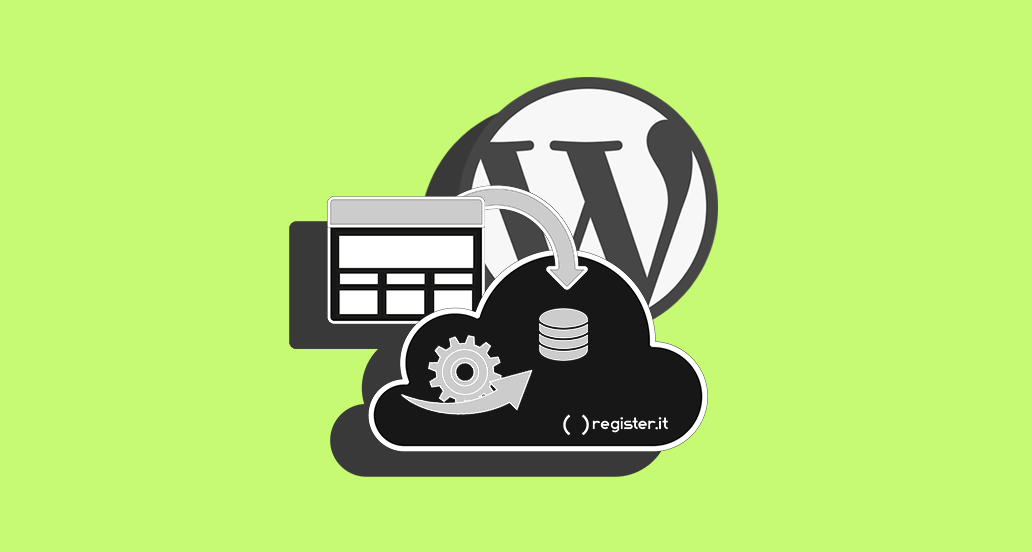









2 Responses
Buongiorno, volevo chiedere una informazione:
avendo in scadenza rinnovo di Hosting + Dominio, entro quando deve essere fatto il trasferimento/migrazione presso uno nuovo Hosting?
Ringrazio per la risposta.
Ciao Roberto, dovresti verificare con il tuo vecchio hosting quali sono le condizioni per il rinnovo. Se per esempio hai attivato il rinnovo automatico, potrebbero addebitarti il rinnovo diversi giorni prima della scadenza. Ti consigliamo di effettuare la migrazione qualche settimana prima in modo da avere tutta la tranquillità di terminare per tempo.